Creación de un clúster de base de datos multi-AZ para Amazon RDS
Un clúster de base de datos Multi-AZ tiene una instancia de base de datos del escritor y dos instancias de base de datos del lector en tres zonas de disponibilidad diferentes. Los clústeres de base de datos Multi-AZ proporcionan alta disponibilidad, mayor capacidad para cargas de trabajo de lectura y menor latencia en comparación con las implementaciones Multi-AZ. Para obtener más información acerca de los clústeres de base de datos Multi-AZ, consulte Implementaciones de clústeres de base de datos multi-AZ para Amazon RDS.
nota
Los clústeres de base de datos Multi-AZ solo son compatibles con los motores de base de datos MySQL y PostgreSQL.
Requisitos previos de clúster de base de datos
importante
Para poder crear un clúster de base de datos Multi-AZ, debe completar las tareas de Configuración del entorno para Amazon RDS.
A continuación se describen los requisitos previos para crear un clúster de base de datos Multi-AZ.
Configurar la red para el clúster de base de datos
Solo puede crear una instancia de base de datos en una Virtual Private Cloud (VPC) en función del servicio de Amazon VPC. Debe estar en una Región de AWS que tenga al menos tres zonas de disponibilidad. El grupo de subred de base de datos que elija para el clúster de base de datos debe abarcar al menos tres zonas de disponibilidad. Esta configuración garantiza que cada instancia de base de datos del clúster de base de datos se encuentre en una zona de disponibilidad diferente.
Para configurar la conectividad entre su nuevo clúster de base de datos y una instancia de Amazon EC2 en la misma VPC, hágalo cuando cree el clúster de base de datos. Para conectarse a su clúster de base de datos desde recursos que no sean instancias de EC2 en la misma VPC, configure las conexiones de red manualmente.
Temas
Configurar la conectividad de red automática con una instancia de EC2
Cuando se crea un clúster de base de datos Multi-AZ, se puede utilizar la AWS Management Console para configurar la conectividad entre una instancia de EC2 y el nuevo clúster de base de datos. Al hacerlo, RDS configura automáticamente los ajustes de red y VPC. El clúster de base de datos se crea en la misma VPC que la instancia de EC2 para que la instancia de EC2 pueda acceder al clúster de base de datos.
Estos son los requisitos para conectar una instancia de EC2 al clúster de base de datos:
-
La instancia de EC2 debe existir en la Región de AWS antes de crear el clúster de base de datos.
Si no existen instancias de EC2 en la Región de AWS, la consola proporciona un enlace para crear una.
-
El usuario que crea el clúster de base de datos debe tener permisos para realizar las siguientes operaciones:
-
ec2:AssociateRouteTable -
ec2:AuthorizeSecurityGroupEgress -
ec2:AuthorizeSecurityGroupIngress -
ec2:CreateRouteTable -
ec2:CreateSubnet -
ec2:CreateSecurityGroup -
ec2:DescribeInstances -
ec2:DescribeNetworkInterfaces -
ec2:DescribeRouteTables -
ec2:DescribeSecurityGroups -
ec2:DescribeSubnets -
ec2:ModifyNetworkInterfaceAttribute -
ec2:RevokeSecurityGroupEgress
-
Esta opción permite crear un clúster de base de datos privado. El clúster de base de datos usa un grupo de subredes de base de datos con solo subredes privadas para restringir el acceso a los recursos dentro de la VPC.
Para conectar una instancia de EC2 al clúster de base de datos, seleccione Connect to an EC2 compute resource (Conectarse a un recurso de computación de EC2) en la sección Connectivity (Conectividad) de la página Create database (Crear base de datos).
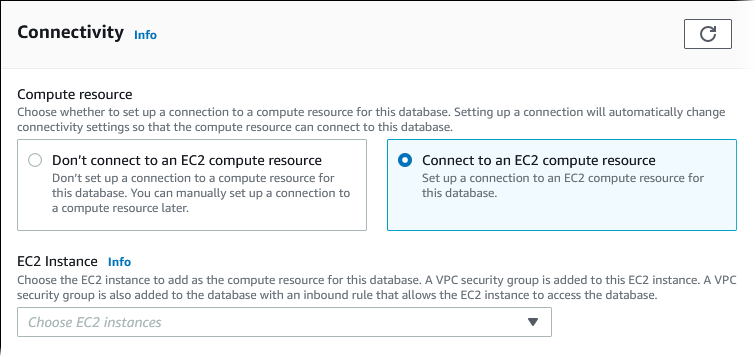
Cuando elige Connect to an EC2 compute resource (Conectarse a un recurso de computación de EC2), RDS establece las siguientes opciones automáticamente. No puede cambiar esta configuración a menos que decida no configurar la conectividad con una instancia de EC2 seleccionando Don't connect to an EC2 compute resource (No conectarse a un recurso de computación de EC2).
| Opción de la consola | Configuración automática |
|---|---|
|
Virtual Private Cloud (VPC) (Nube virtual privada) |
RDS establece la VPC en la asociada a la instancia de EC2. |
|
Grupo de subredes de base de datos |
RDS necesita un grupo de subredes de base de datos con una subred privada en la misma zona de disponibilidad que la instancia de EC2. Si existe un grupo de subredes de base de datos que cumpla este requisito, RDS utiliza el grupo de subredes de base de datos existente. De forma predeterminada, esta opción está configurada en Automatic setup (Configuración automática). Si selecciona Automatic setup (Configuración automática) y no hay ningún grupo de subredes de base de datos que cumpla este requisito, se produce lo siguiente. RDS usa tres subredes privadas disponibles en tres zonas de disponibilidad, donde una de las zonas de disponibilidad es la misma que la instancia de EC2. Si una subred privada no está disponible en una zona de disponibilidad, RDS crea una subred privada en la zona de disponibilidad. Luego RDS crea el grupo de subredes de base de datos. Cuando hay una subred privada disponible, RDS usa la tabla de enrutamiento asociada a ella y añade cualquier subred que cree a esta tabla de enrutamiento. Cuando no hay ninguna subred privada disponible, RDS crea una tabla de enrutamiento sin acceso a la puerta de enlace de Internet y añade las subredes que crea a la tabla de enrutamiento. RDS también permite utilizar los grupos de subredes de base de datos existentes. Seleccione Choose existing (Elegir existente) si desea utilizar un grupo de subredes de base de datos existente de su elección. |
|
Acceso público |
RDS elige No para que no se pueda acceder al clúster de base de datos de forma pública. Por motivos de seguridad, se recomienda mantener la base de datos privada y asegurarse de que no se pueda acceder a ella desde Internet. |
|
Grupo de seguridad de VPC (firewall) |
RDS crea un nuevo grupo de seguridad que se asocia al clúster de base de datos. El grupo de seguridad se denomina RDS también crea un nuevo grupo de seguridad que se asocia a la instancia de EC2. El grupo de seguridad se denomina Para agregar otro grupo de seguridad nuevo, elija Create new (Crear nuevo) y escriba el nombre del nuevo grupo de seguridad. Para añadir grupos de seguridad existentes, elija Choose existing (Elegir existentes) y seleccione los grupos de seguridad que desea añadir. |
|
Zona de disponibilidad |
RDS elige la zona de disponibilidad de la instancia de EC2 para una instancia de base de datos en la implementación del clúster de base de datos Multi-AZ. RDS elige aleatoriamente una zona de disponibilidad diferente para las otras dos instancias de base de datos. La instancia de base de datos del escritor se crea en la misma zona de disponibilidad que la instancia de EC2. Existe la posibilidad de incurrir en costos entre zonas de disponibilidad si se produce una conmutación por error y la instancia de base de datos del escritor se encuentra en una zona de disponibilidad diferente. |
Para obtener más información sobre estas opciones, consulte Configuración para la creación de clústeres de base de datos Multi-AZ.
Si cambia esta configuración después de crear el clúster de base de datos, los cambios pueden afectar a la conexión entre la instancia de EC2 y el clúster de base de datos.
Configurar la red manualmente
Para conectarse a su clúster de base de datos desde recursos que no sean instancias de EC2 en la misma VPC, configure las conexiones de red manualmente. Si usa la AWS Management Console para crear un clúster de base de datos Multi-AZ, puede hacer que Amazon RDS cree automáticamente una VPC. O puede usar una VPC ya existente o crear una nueva VPC para su clúster de base de datos Multi-AZ. La VPC debe tener como mínimo una subred en al menos tres de las zonas de disponibilidad para que la use con un clúster de base de datos Multi-AZ. Para obtener información acerca de las VPC, consulte VPC de Amazon y Amazon RDS.
Si no tiene una VPC predeterminada, no ha creado una VPC o no tiene previsto usar la consola, haga lo siguiente:
-
Cree una VPC que tenga como mínimo una subred en al menos tres de las zonas de disponibilidad de la región de AWS en la que desea implementar su clúster de base de datos. Para obtener más información, consulte Uso de una instancia de base de datos en una VPC.
-
Especifique un grupo de seguridad de VPC que autorice las conexiones con su clúster de base de datos de . Para obtener más información, consulte Proporcionar acceso a la instancia de base de datos en la VPC mediante la creación de un grupo de seguridad y Control de acceso con grupos de seguridad.
-
Especifique un grupo de subredes de base de datos de RDS que defina al menos tres subredes de la VPC que pueda usar el clúster de base de datos Multi-AZ. Para obtener más información, consulte Uso de los grupos de subredes de base de datos.
Para obtener información sobre las limitaciones que se aplican a los clústeres de base de datos Multi-AZ, consulte Limitaciones de clústeres de base de datos multi-AZ para Amazon RDS.
Si desea conectarse a un recurso que no está en la misma VPC que el clúster de base de datos Multi-AZ, consulte los escenarios adecuados en Escenarios de acceso a una instancia de base de datos en una VPC.
Requisitos previos adicionales
Antes de crear el clúster de base de datos Multi-AZ, tenga en cuenta los siguientes requisitos previos adicionales:
-
para adaptar los parámetros de configuración para su clúster de base de datos, especifique un grupo de parámetros de clúster de base de datos con la configuración de parámetros requerida. Para obtener más información acerca de cómo crear un grupo de parámetros de clúster de base de datos, consulte Grupos de parámetros para clústeres de base de datos multi-AZ.
-
Determine el número de puerto de TCP/IP que quiera especificar para el clúster de base de datos. Los firewalls de algunas compañías bloquean las conexiones a los puertos predeterminados. Si el firewall de su compañía bloquea el puerto predeterminado, elija otro puerto para el clúster de base de datos. Todas las instancias de base de datos de un clúster de base de datos usan el mismo puerto.
-
Si la versión principal del motor de su base de datos ha alcanzado la fecha de finalización del soporte estándar de RDS, deberá utilizar la opción CLI de soporte extendido o el parámetro API de RDS. Para obtener más información, consulte el uso del soporte extendido de RDS en Configuración para la creación de clústeres de base de datos Multi-AZ.
Creación de un clúster de base de datos
Puede crear un clúster de base de datos Multi-AZ mediante la AWS Management Console, la AWS CLI o la API de RDS.
Puede crear un clúster de base de datos Multi-AZ al elegir Multi-AZ DB cluster (Clúster de base de datos Multi-AZ) en la sección Availability and durability (Disponibilidad y durabilidad).
Para crear un clúster de base de datos Multi-AZ con la consola
-
Inicie sesión en la AWS Management Console y abra la consola de Amazon RDS en https://console.aws.amazon.com/rds/
. -
En la esquina superior derecha de la AWS Management Console, elija la Región de AWS en la que desea crear el clúster de base de datos.
Para obtener más información acerca de las Regiones de AWS que admiten clústeres de base de datos Multi-AZ, consulte Limitaciones de clústeres de base de datos multi-AZ para Amazon RDS.
-
En el panel de navegación, elija Databases (Bases de datos).
-
Elija Create database (Creación de base de datos).
Para crear un clúster de base de datos Multi-AZ, asegúrese de que la opción Standard Create (Creación estándar) esté seleccionada y Easy Create (Creación fácil) no.
-
En Engine type (Tipo de motor), elija MySQL o PostgreSQL.
-
En Versión (Versión), elija la versión del motor de base de datos.
Para obtener más información sobre las versiones del motor de base de datos que admiten clústeres de base de datos Multi-AZ, consulte Limitaciones de clústeres de base de datos multi-AZ para Amazon RDS.
-
En Templates (Plantillas), elija la plantilla adecuada para su implementación.
-
En Availability and durability (Disponibilidad y durabilidad), elija Multi-AZ DB cluster (Clúster de base de datos Multi-AZ).
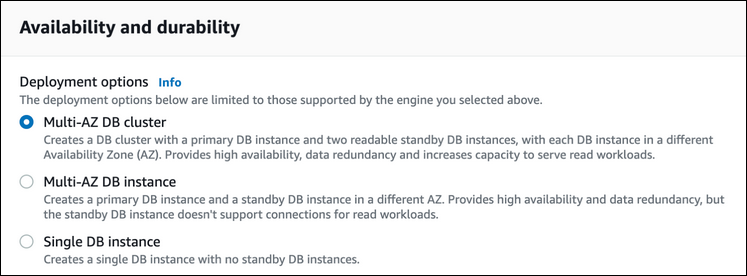
-
En DB cluster identifier (Identificador del clúster de base de datos), ingrese el identificador del clúster de base de datos.
-
En Master username (Nombre de usuario maestro), ingrese su nombre de usuario maestro o mantenga la configuración predeterminada.
-
Ingrese su contraseña maestra:
En la sección Settings (Configuración), abra Credential Settings (Configuración de credenciales).
Si desea especificar una contraseña, desactive la casilla Auto generate a password (Generar una contraseña de forma automática) si está seleccionada.
(Opcional) Cambie el valor Master username (Nombre de usuario maestro).
Ingrese la misma contraseña en Master password (Contraseña maestra) y elija Confirm password (Confirmar contraseña).
-
En Clase de instancia de base de datos, elija la clase de instancia de base de datos. Para obtener una lista de clases de instancias de base de datos compatibles, consulte Disponibilidad de clase de instancia para los clústeres de base de datos multi-AZ.
-
(Opcional) Configure una conexión a un recurso de computación para este clúster de base de datos.
Puede configurar la conectividad entre una instancia de Amazon EC2 y el nuevo clúster de base de datos durante la creación del clúster de base de datos. Para obtener más información, consulte Configurar la conectividad de red automática con una instancia de EC2.
-
En la sección Conectividad del Grupo de seguridad de VPC (firewall), si selecciona Crear nuevo, se crea un grupo de seguridad de VPC con una regla de entrada que permite que la dirección IP del equipo local acceda a la base de datos.
-
En el resto de secciones, especifique los ajustes de configuración del clúster de base de datos. Para obtener más información acerca de cada ajuste, consulte Configuración para la creación de clústeres de base de datos Multi-AZ.
-
Elija Create database (Crear base de datos).
Si decide utilizar una contraseña generada automáticamente, el botón View credential details (Ver detalles de credenciales) aparece en la página Databases (Bases de datos).
Para consultar la contraseña y el nombre de usuario maestros del clúster de base de datos, seleccione View credential details (Ver detalles de credenciales).
Para conectarse al clúster de base de datos como usuario maestro, utilice el nombre de usuario y la contraseña que aparecen.
importante
No puede ver la contraseña de usuario maestro de nuevo.
-
En Databases (Bases de datos), elija el nombre del nuevo clúster de base de datos.
Los detalles del nuevo clúster de base de datos aparecen en la consola de RDS. El clúster de base de datos tendrá el estado Creating (En creación) hasta que se cree y esté listo para el uso. Cuando el estado cambie a Available (Disponible), podrá conectarse al clúster de base de datos. Dependiendo de la clase de instancia clúster y del almacenamiento asignado, es posible que el nuevo clúster de base de datos tarde varios minutos en estar disponible.
Antes de crear un clúster de base de datos Multi-AZ a través de la AWS CLI, asegúrese de cumplir los requisitos previos. Esto incluye la creación de una VPC y un grupo de subredes de base de datos de RDS Para obtener más información, consulte Requisitos previos de clúster de base de datos.
Para crear un clúster de base de datos Multi-AZ mediante la AWS CLI, llama al comando create-db-cluster. Especifique el --db-cluster-identifier. Para la opción del --engine, especifique mysql o postgres.
Para obtener más información acerca de cada opción, consulte Configuración para la creación de clústeres de base de datos Multi-AZ.
Para obtener más información sobre las Regiones de AWS, motores de base de datos y versiones de motores de base de datos compatibles con clústeres de base de datos Multi-AZ, consulte Limitaciones de clústeres de base de datos multi-AZ para Amazon RDS.
El comando create-db-cluster crea la instancia de base de datos del escritor de su clúster de base de datos y dos instancias de base de datos del lector. Cada instancia de base de datos se encuentra en una zona de disponibilidad diferente.
Por ejemplo, el siguiente comando crea un clúster de base de datos Multi-AZ compatible con MySQL 8.0 llamado mysql-multi-az-db-cluster.
Para Linux, macOS o Unix:
aws rds create-db-cluster \ --db-cluster-identifiermysql-multi-az-db-cluster\ --engine mysql \ --engine-version8.0.32\ --master-usernameadmin\ --manage-master-user-password \ --port3306\ --backup-retention-period1\ --db-subnet-group-namedefault\ --allocated-storage4000\ --storage-type io1 \ --iops10000\ --db-cluster-instance-classdb.m5d.xlarge
Para Windows:
aws rds create-db-cluster ^ --db-cluster-identifiermysql-multi-az-db-cluster^ --engine mysql ^ --engine-version8.0.32^ --manage-master-user-password ^ --master-usernameadmin^ --port3306^ --backup-retention-period1^ --db-subnet-group-namedefault^ --allocated-storage4000^ --storage-type io1 ^ --iops10000^ --db-cluster-instance-classdb.m5d.xlarge
El comando siguiente crea un clúster de base de datos Multi-AZ de PostgreSQL 13.4 llamado postgresql-multi-az-db-cluster.
Para Linux, macOS o Unix:
aws rds create-db-cluster \ --db-cluster-identifierpostgresql-multi-az-db-cluster\ --engine postgres \ --engine-version13.4\ --manage-master-user-password \ --master-usernamepostgres\ --port5432\ --backup-retention-period1\ --db-subnet-group-namedefault\ --allocated-storage4000\ --storage-type io1 \ --iops10000\ --db-cluster-instance-classdb.m5d.xlarge
Para Windows:
aws rds create-db-cluster ^ --db-cluster-identifierpostgresql-multi-az-db-cluster^ --engine postgres ^ --engine-version13.4^ --manage-master-user-password ^ --master-usernamepostgres^ --port5432^ --backup-retention-period1^ --db-subnet-group-namedefault^ --allocated-storage4000^ --storage-type io1 ^ --iops10000^ --db-cluster-instance-classdb.m5d.xlarge
Antes de poder crear un clúster de base de datos Multi-AZ a través de la API de RDS, asegúrese de cumplir los requisitos previos, como crear una VPC y un grupo de subred de base de datos de RDS. Para obtener más información, consulte Requisitos previos de clúster de base de datos.
Para crear un clúster Multi-AZ con la API de RDS, llame a la operación CreateDBCluster. Especifique el DBClusterIdentifier. En el parámetro Engine, especifique mysql o postgresql.
Para obtener más información acerca de cada opción, consulte Configuración para la creación de clústeres de base de datos Multi-AZ.
La operación CreateDBCluster crea la instancia de base de datos del escritor de su clúster de base de datos y dos instancias de base de datos del lector. Cada instancia de base de datos se encuentra en una zona de disponibilidad diferente.
Configuración para la creación de clústeres de base de datos Multi-AZ
Para detalles sobre los ajustes de configuración que se eligen al crear un clúster de base de datos Multi-AZ, consulte la siguiente tabla. Para obtener más información acerca de las opciones de la AWS CLI, consulte create-db-cluster. Para obtener más información sobre los parámetros de la API de RDS, consulte CreateDBCluster.
| Configuración de la consola | Descripción de la configuración | Opción de la CLI y parámetro de la API de RDS |
|---|---|---|
|
Allocated storage (Almacenamiento asignado) |
La cantidad de almacenamiento que se tiene que asignar a la instancia de base de datos en el clúster de base de datos (en gibibytes). Para obtener más información, consulte Almacenamiento de instancias de base de datos de Amazon RDS. |
Opción de la CLI:
Parámetro de la API:
|
| Auto minor version upgrade (Actualización automática de versiones secundarias) |
Habilite la actualización automática de versiones secundarias para que el clúster de base de datos reciba actualizaciones preferidas de la versión secundaria del motor de base de datos automáticamente cuando estén disponibles. Amazon RDS realiza actualizaciones automáticas de versiones secundarias en el periodo de mantenimiento. |
Opción de la CLI:
Parámetro de la API:
|
| Backup retention period (Periodo de retención de copia de seguridad) |
Número de días que tiene que retener las copias de seguridad automáticas del clúster de base de datos. Para un clúster de base de datos Multi-AZ, este valor debe establecerse en Para obtener más información, consulte Introducción a las copias de seguridad. |
Opción de la CLI:
Parámetro de la API:
|
| Backup target (Intervalo de copia de seguridad) |
Periodo de tiempo durante el cual Amazon RDS lleva a cabo automáticamente una copia de seguridad del clúster de base de datos. A menos que desee hacer una copia de seguridad de la base de datos a una hora determinada, utilice el valor predeterminado No Preference (Sin preferencia). Para obtener más información, consulte Introducción a las copias de seguridad. |
Opción de la CLI:
Parámetro de la API:
|
|
Certificate authority (Autoridad de certificado) |
Entidad de certificación (CA) del certificado de servidor que utiliza el clúster de base de datos. Para obtener más información, consulte Uso de SSL/TLS para cifrar una conexión a una instancia o clúster de base de datos. |
Opción de la CLI:
Parámetro de la API de RDS:
|
| Copy tags to snapshots (Copiar etiquetas en instantáneas) |
Esta opción copia las etiquetas de los clústeres de base de datos en una instantánea de base de datos cuando se crea una instantánea. Para obtener más información, consulte Etiquetado de los recursos de y Amazon RDS. |
Opción de la CLI:
Parámetro de la API de RDS:
|
| Database authentication (Autenticación de bases de datos) |
La opción de autenticación de la base de datos que desea usar. Elija Password authentication (Autenticación de contraseña ) para autenticar solo a los usuarios de la base de datos con contraseñas de base de datos. Elija Password and IAM DB authentication (Contraseña y autenticación de base de datos de IAM) para autenticar a los usuarios de la base de datos con contraseñas y credenciales de usuario a través de usuarios y roles. Para obtener más información, consulte Autenticación de bases de datos de IAM para MariaDB, MySQL, and PostgreSQL. |
Opción de la CLI:
Parámetro de la API de RDS:
|
| Database port (Puerto de base de datos) |
Puerto que desea utilizar para obtener acceso al clúster de base de datos. Se muestra el puerto predeterminado. El puerto no se puede cambiar una vez creado el clúster de base de datos. Los firewalls de algunas compañías bloquean las conexiones a los puertos predeterminados. Si el firewall de su compañía bloquea el puerto predeterminado, ingrese otro puerto para el clúster de base de datos. |
Opción de la CLI:
Parámetro de la API de RDS:
|
| DB clúster identifier (Identificador de clúster de base de datos) |
El nombre del clúster de base de datos. Asigne a sus clústeres de base de datos el mismo nombre que a sus servidores en las instalaciones. El identificador del clúster de bases de datos puede contener un máximo de 63 caracteres alfanuméricos y debe ser único para su cuenta en la región de AWS que elija. |
Opción de la CLI:
Parámetro de la API de RDS:
|
| DB instance class (Clase de instancia de base de datos) |
La capacidad de memoria y computación de cada instancia de base de datos en el clúster de base de datos Multi-AZ, por ejemplo, Si es posible, elija una clase de instancia de base de datos lo bastante grande como para albergar en la memoria el conjunto de trabajo de una consulta típica. Cuando los conjuntos de trabajo se albergan en la memoria, el sistema puede evitar escribir en el disco, lo que mejora su rendimiento. Para obtener una lista de clases de instancias de base de datos compatibles, consulte Disponibilidad de clase de instancia para los clústeres de base de datos multi-AZ. |
Opción de la CLI:
Parámetro de la API de RDS:
|
|
Grupo de parámetros de clúster de base de datos |
El grupo de parámetros de clúster de base de datos que desea asociar al clúster de base de datos. Para obtener más información, consulte Grupos de parámetros para clústeres de base de datos multi-AZ. |
Opción de la CLI:
Parámetro de la API de RDS:
|
| DB engine version (Versión del motor de base de datos) |
La versión del motor de base de datos que se desea utilizar. |
Opción de la CLI:
Parámetro de la API de RDS:
|
| Grupo de parámetros de clúster de base de datos |
Grupo de parámetros de la instancia de base de datos a asociar con el clúster de base de datos. Para obtener más información, consulte Grupos de parámetros para clústeres de base de datos multi-AZ. |
Opción de la CLI:
Parámetro de la API de RDS:
|
| Grupo de subredes de base de datos | El grupo de subredes de base de datos que desea utilizar para el clúster de base de datos. Seleccione Choose existing (Elegir existente) para utilizar un grupo de subredes de base de datos existente. A continuación, elija el grupo de subredes requerido en la lista desplegable Existing DB subnet groups (Grupos de subredes de base de datos existentes).Elija Automatic setup (Configuración automática) para permitir que RDS seleccione un grupo de subredes de base de datos compatible. Si no existe ninguno, RDS crea un nuevo grupo de subredes para el clúster. Para obtener más información, consulte Uso de los grupos de subredes de base de datos. |
Opción de la CLI:
Parámetro de la API de RDS:
|
| Deletion protection (Protección contra eliminación) |
Seleccione Enable deletion protection (Habilitar la protección contra la eliminación) para evitar que se elimine el clúster de base de datos. Si crea un clúster de base de datos de producción con la consola, se activa de forma predeterminada la protección contra la eliminación. Para obtener más información, consulte Eliminación de una instancia de base de datos. |
Opción de la CLI:
Parámetro de la API de RDS:
|
| Cifrado |
Enable Encryption (Habilitar cifrado) para activar el cifrado en reposo para este clúster de base de datos. El cifrado está activado de forma predeterminada para los clústeres de base de datos Multi-AZ. Para obtener más información, consulte Cifrado de recursos de Amazon RDS. |
Opciones de CLI:
Parámetros de la API de RDS:
|
| Supervisión mejorada |
Enable enhanced monitoring (Habilitar monitoreo mejorado) a fin de activar la recopilación de métricas en tiempo real para el sistema operativo en el que se ejecute el clúster de base de datos. Para obtener más información, consulte Supervisión de las métricas del sistema operativo con Supervisión mejorada. |
Opciones de CLI:
Parámetros de la API de RDS:
|
| Initial database name (Nombre inicial de la base de datos) |
Nombre de la base de datos del clúster de base de datos. Si no se proporciona un nombre para un clúster de base de datos Aurora MySQL. Sin embargo, crea una base de datos en el clúster de base de datos para PostgreSQL. El nombre no puede ser una palabra reservada por el motor de base de datos. Tiene otras restricciones según el motor de base de datos. MySQL:
PostgreSQL:
|
Opción de la CLI:
Parámetro de la API de RDS:
|
|
Log exports (Exportaciones de registros) |
Los tipos de archivos de registro de base de datos que se publicarán en Amazon CloudWatch Logs. Para obtener más información, consulte Publicación de registros de base de datos en registros de Amazon Cloudwatch. |
Opción de la CLI:
Parámetro de la API de RDS:
|
| Periodo de mantenimiento |
Periodo de 30 minutos durante el cual se aplican las modificaciones pendientes en el clúster de base de datos. Si el periodo de tiempo no es importante, elija No Preference (Sin preferencia). Para obtener más información, consulte La ventana de mantenimiento de Amazon RDS. |
Opción de la CLI:
Parámetro de la API de RDS:
|
| Gestionar las credenciales maestras en AWS Secrets Manager |
Seleccione Manage master credentials in AWS Secrets Manager (Administrar credenciales maestras en AWS Secrets Manager) para administrar la contraseña del usuario maestro en un secreto en Secrets Manager. De forma opcional, elija la clave KMS para proteger el secreto. Elija entre las claves de KMS de su cuenta o bien introduzca la clave de otra cuenta. Para obtener más información, consulte Administración de contraseñas con Amazon RDS y AWS Secrets Manager. |
Opción de la CLI:
Parámetro de la API de RDS:
|
| Master password (Contraseña maestra) |
Contraseña de la cuenta del usuario maestro. |
Opción de la CLI:
Parámetro de la API de RDS:
|
| Master Username (Nombre de usuario maestro) |
El nombre que utiliza como nombre de usuario maestro para iniciar sesión en el clúster de base de datos con todos los privilegios de la base de datos.
Después de crear el clúster de base de datos Multi-AZ, no se puede cambiar el nombre de usuario maestro. Para obtener más información sobre los privilegios concedidos al usuario maestro, consulte Privilegios de la cuenta de usuario maestro. |
Opción de la CLI:
Parámetro de la API de RDS:
|
| Performance Insights |
Enable Performance Insights (Habilitar Información sobre rendimiento) para monitorear la carga del clúster de base de datos para poder analizar y solucionar los problemas de rendimiento de la base de datos. Elija un periodo de retención para determinar durante cuánto tiempo conservar el historial de datos de Performance Insights. La configuración de retención en la capa gratuita es Default (7 days) (Predeterminado [7 días]). Para retener los datos de rendimiento durante más tiempo, especifique de 1 a 24 meses. Para obtener más información acerca de los periodos de retención, consulte Precios y retención de datos de Performance Insights. Elija la clave de KMS que se utilizará para proteger la clave que se utiliza para cifrar el volumen de esta base de datos. Elija entre las claves de KMS de su cuenta o bien introduzca la clave de otra cuenta. Para obtener más información, consulte Monitoreo de la carga de base de datos con Performance Insights en Amazon RDS. |
Opciones de CLI:
Parámetros de la API de RDS:
|
| Provisioned IOPS (IOPS aprovisionadas) |
La cantidad de IOPS aprovisionadas (operaciones de entrada/salida por segundo) asignada inicialmente para el clúster de base de datos. |
Opción de la CLI:
Parámetro de la API de RDS:
|
| Acceso público |
Publicly accesible (Accesible públicamente) para proporcionar una dirección IP pública al clúster de base de datos, lo que significa que es accesible desde fuera de la VPC. Para que sea accesible públicamente, el clúster de base de datos también debe estar en una subred pública de la VPC. Not publicly accesible (No es accesible públicamente) para que el clúster de base de datos sea accesible solo desde dentro de la VPC. Para obtener más información, consulte Cómo ocultar una instancia de base de datos en una VPC desde Internet.. Para conectarse a un clúster de base de datos desde afuera de su VPC, el clúster de base de datos debe ser accesible públicamente. Además, el acceso debe concederse mediante las reglas entrantes del grupo de seguridad del clúster de base de datos y deben cumplirse otros requisitos. Para obtener más información, consulte No puede conectarse a la instancia de base de datos de Amazon RDS. Si su clúster de base de datos no es accesible públicamente, también puede usar una conexión de AWS Site-to-site VPN o una conexión de AWS Direct Connect para acceder a ella desde una red privada. Para obtener más información, consulte Privacidad del tráfico entre redes. |
Opción de la CLI:
Parámetro de la API de RDS:
|
| Soporte extendido de RDS | Seleccione Habilitar el Soporte extendio de RDS para permitir que las versiones principales de los motores compatibles sigan funcionando una vez pasada la fecha de finalización del soporte estándar de RDS. Al crear un clúster de base de datos, Amazon RDS utiliza el Soporte extendido de RDS de forma predeterminada. Para evitar la creación de un nuevo clúster de base de datos después de la fecha de finalización del soporte estándar de RDS y evitar cargos por el Soporte extendido de RDS, deshabilite esta configuración. Sus clústeres de bases de datos existentes no incurrirán en cargos hasta la fecha de inicio de los precios del Soporte extendido de RDS. Para obtener más información, consulte Soporte extendido de Amazon RDS con Amazon RDS. |
Opción de la CLI:
Parámetro de la API de RDS:
|
|
Rendimiento de almacenamiento |
El valor de rendimiento de almacenamiento para el clúster de base de datos. Esta configuración solo es visible si selecciona SSD de uso general (gp3) como tipo de almacenamiento. Este ajuste no se puede configurar y se establece automáticamente en función de las IOPS que especifique. Para obtener más información, consulte Almacenamiento gp3 (recomendado). |
Este valor se calcula automáticamente y no tiene una opción CLI. |
|
RDS Proxy |
Elija Create an RDS Proxy (Crear un RDS Proxy) para crear un proxy para el clúster de base de datos. Amazon RDS crea automáticamente un rol de IAM y un secreto de Secrets Manager para el proxy. |
No está disponible al crear un clúster de base de datos. |
| Storage type (Tipo de almacenamiento) |
Tipo de almacenamiento de su clúster de base de datos. Solo se admite el almacenamiento de uso general (gp3), de IOPS aprovisionadas (io1) y de SSD de IOPS aprovisionadas (io2). Para obtener más información, consulte Tipos de almacenamiento de Amazon RDS. |
Opción de la CLI:
Parámetro de la API de RDS:
|
| Virtual Private Cloud (VPC) (Nube virtual privada) |
Una VPC basada en el servicio de Amazon VPC para asociar con este clúster de base de datos. Para obtener más información, consulte VPC de Amazon y Amazon RDS. |
Para la CLI y la API, especifique los ID de grupo de seguridad de la VPC. |
| Grupo de seguridad de VPC (firewall) |
Los grupos de seguridad para asociar al clúster de base de datos. Para obtener más información, consulte Información general de los grupos de seguridad de VPC. |
Opción de la CLI:
Parámetro de la API de RDS:
|
Configuración que no se aplica al crear clústeres de base de datos Multi-AZ
La siguiente configuración del comando create-db-cluster de la AWS CLI y la operación de la API de RDS CreateDBCluster no se aplica a clústeres de base de datos Multi-AZ.
Tampoco puede especificar esta configuración para clústeres de base de datos Multi-AZ en la consola.
| Configuración de la AWS CLI | Configuración de la API de RDS |
|---|---|
|
|
|
|
|
|
|
|
|
|
|
|
|
|
|
|
|
|
|
|
|
|
|
|
|
|
|
|
|
|
|
|
|
|
|
|